許多人都習慣消費結帳時會將發票存載具,除了能減少拿實體發票、方便記帳以外,也能額外享有財政部針對雲端發票推出的專屬獎項,通常iPhone用戶都會將載具條碼放置在iOS主畫面、Widget小工具頁面或LINE Pay內,方便在消費結帳時,直接點滑一下就能顯示發票載具,那有沒有更快的方法?其實透過 Apple Watch 也能顯示載具。

那要如何替 Apple Watch 顯示和設定電子發票載具條碼呢?這篇就來分享透過「發票存摺APP」在 Apple Watch 顯示,順便解決顯示「Apple Watch發票存摺尚未登入」錯誤問題。
Apple Watch發票載具如何設定?
1.下載與登入發票存摺APP
先透過 iPhone 下載「發票存摺APP」,並且完成會員註冊/登入動作,會在電子載具頁面中就會看見手機條碼資訊。
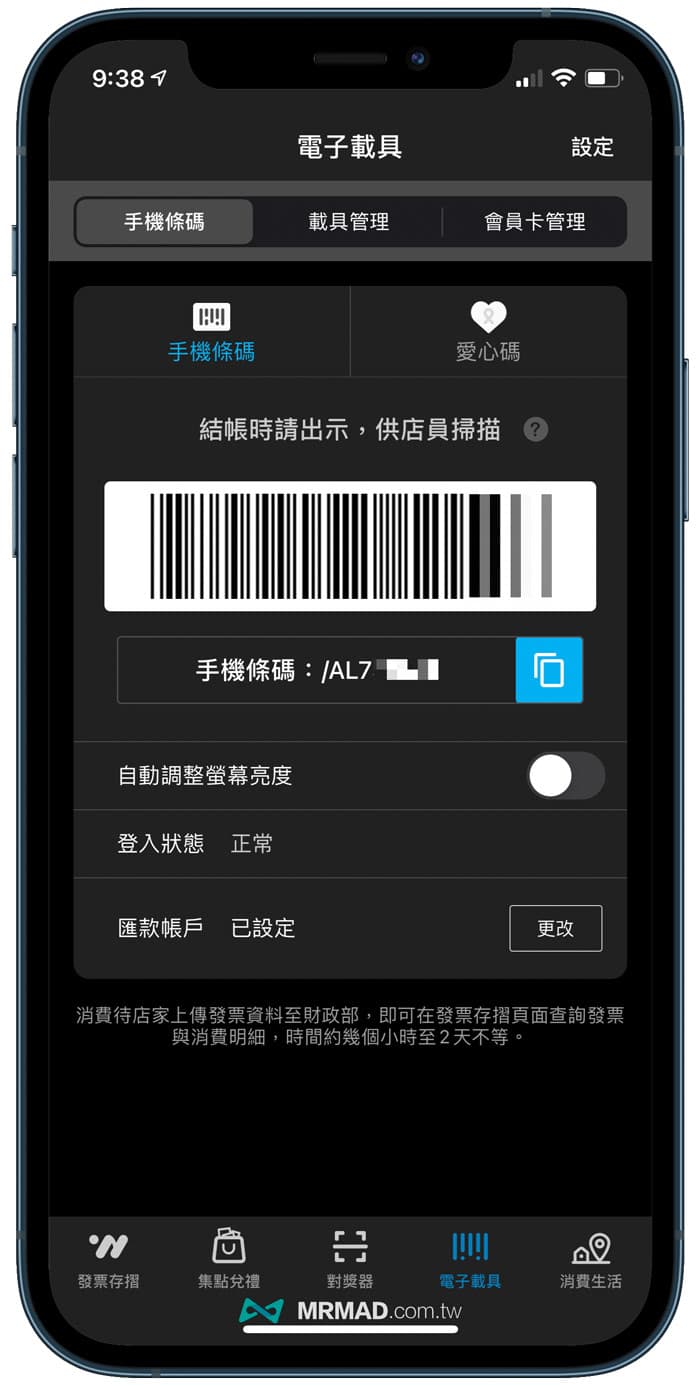
2.Apple Watch下載發票存摺
開啟 Watch App 內,在「我的手錶」頁面中先找到可用APP區塊,確認「發票存摺」APP是否有安裝到 Apple Watch 內,如還沒有就點擊「安裝」,完成安裝就會顯示「已在APPLE WATCH上安裝」區塊內。
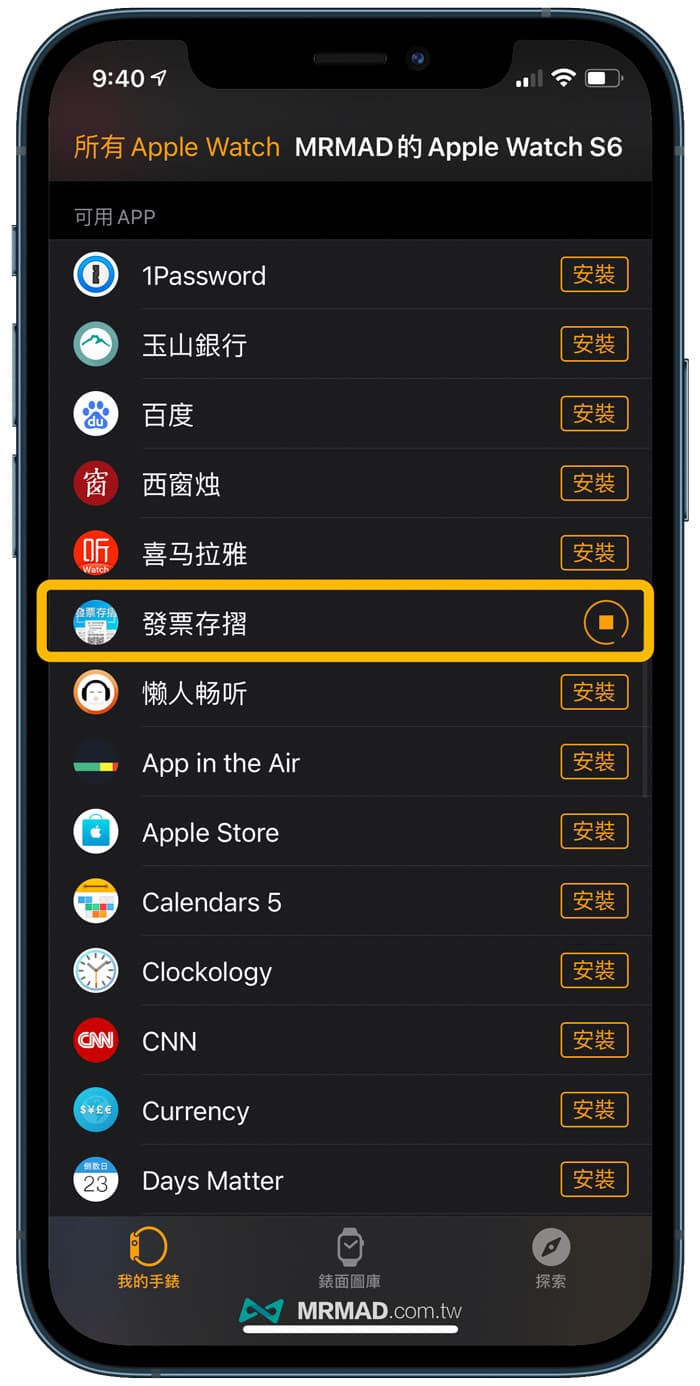
再來確認發票存摺是否能正常顯示,先按壓 Apple Watch 側邊按鈕一下,先打開「發票存摺」確認載具條碼能否正常顯示,如果出現「Apple Watch發票存摺尚未登入」情況,透過底下兩個方法解決:
Apple Watch發票存摺尚未登入如何解決?
- 顯示iPhone「發票存摺」APP發票存摺頁面(螢幕不要熄滅),並將Apple Watch 退回錶面再次進入發票存摺,重覆幾次動作,即可顯示。
- 將iPhone重開機,再次打開「發票存摺」APP,開啟Apple Watch發票存摺,載具條碼就能正常顯示。

3.發票存摺放置在Apple Watch錶面
為了能夠實現一鍵透過Apple Watch打開顯示發票載具,所以要將 Apple Watch 錶面加入「發票存摺」快速鍵。
開啟「Watch」APP,從我的錶面選項中,點選目前使用的錶面進行編輯。
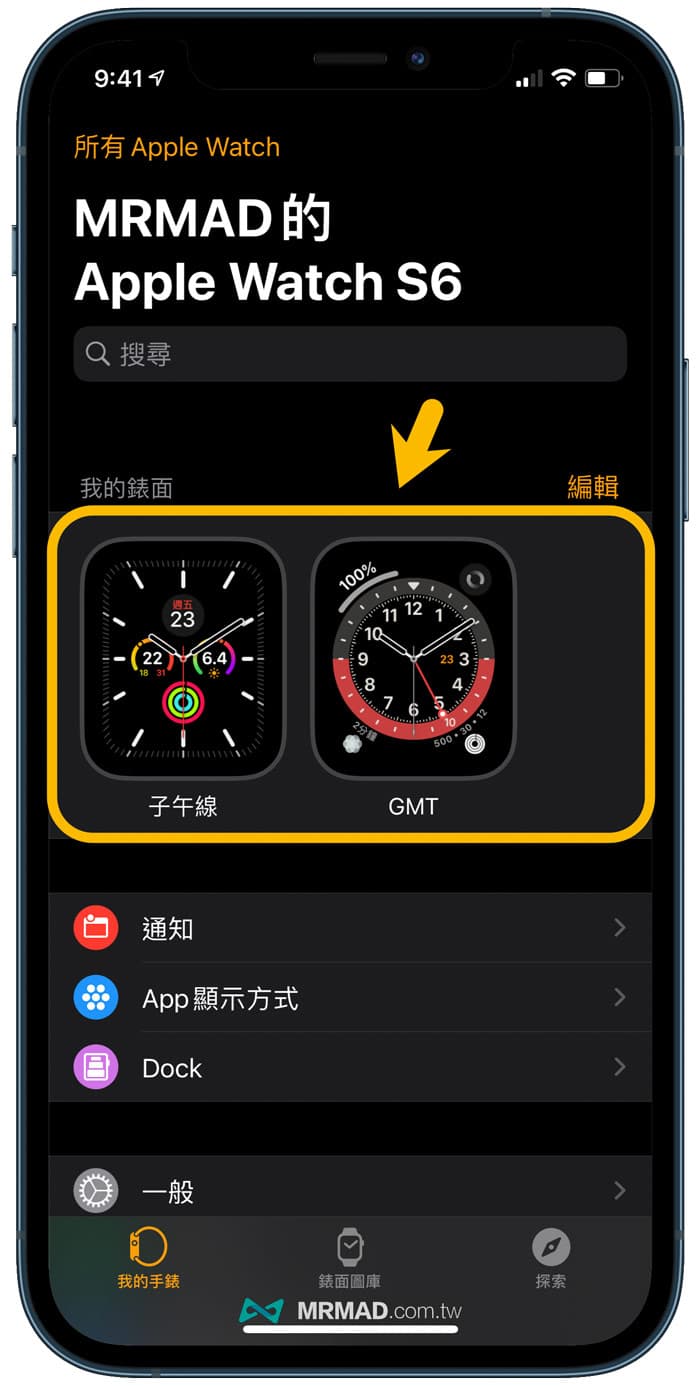
在複雜功能清單內,會有左上、右上、左下、右下,可依照自己喜好選擇要擺放的位置。
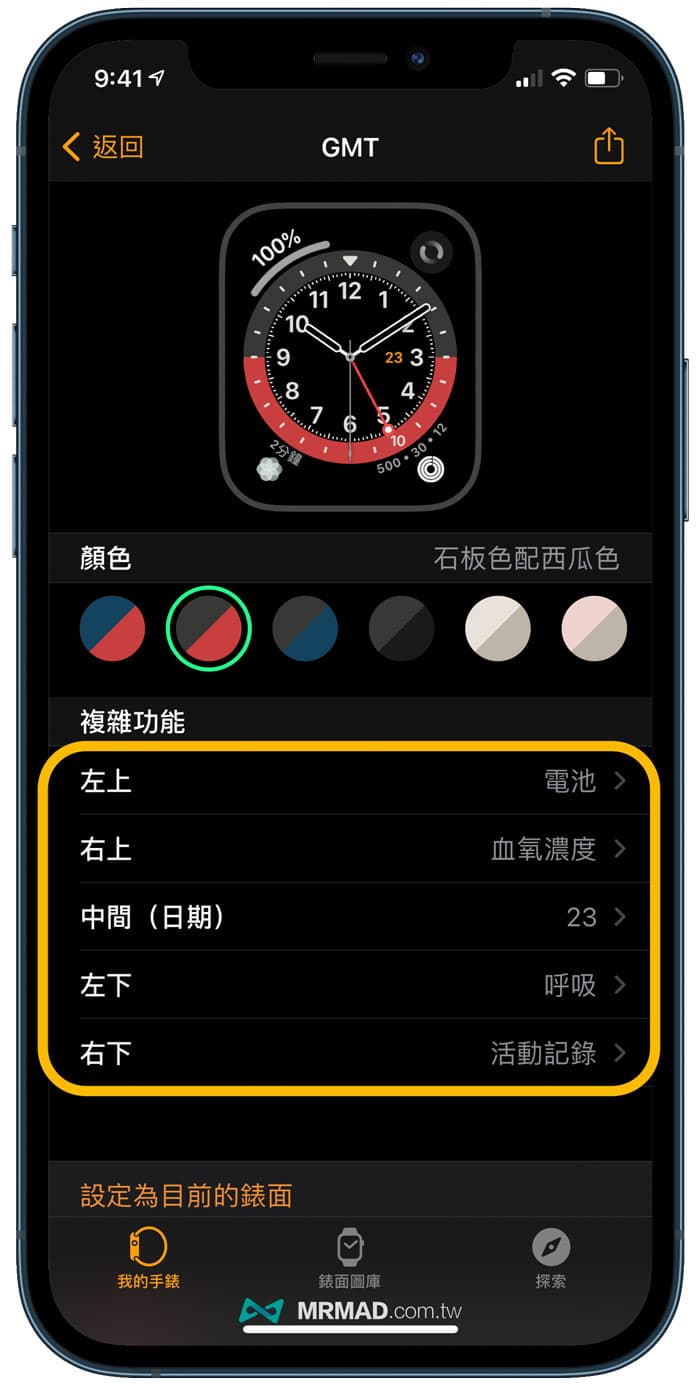
可以將比較沒有常用的複雜功能改為「發票存摺」。
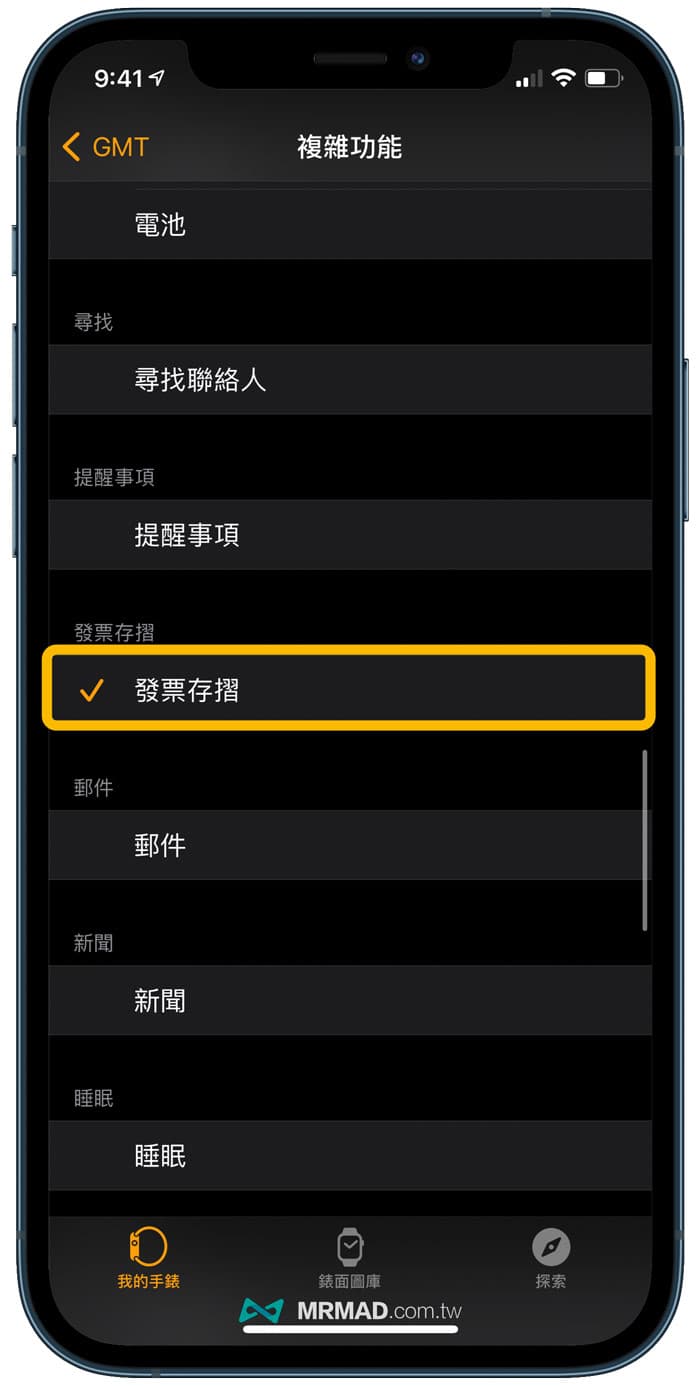
4.利用錶面開啟發票載具條碼
會在 Apple Watch 錶面上看見「發票存摺」圖示按鈕,後續要結帳時,點擊一下錶面W圖示,就可以立即顯示載具條碼。

Apple Watch發票載具功能總結
如果你是經常使用「發票存摺APP」來儲存發票載具,除了可以透過iPhone小工具顯示外,後續也可以直接透過Apple Watch點擊「W」按鈕快速叫出發票載具條碼給店員掃描,不過提醒掃描時,手腕不能夠太傾斜,避免會造成錶面顯示時間霧化效果。
比較麻煩是有些 Apple Watch 太舊容易開啟速度比較慢情況,也可以將發票載具條碼放在 iPhone 鎖定畫面或小工具內,同樣點亮螢幕速度也更快!詳細可參考底下技巧教學:
更多實用技巧推薦:
想了解更多Apple資訊、iPhone教學和3C資訊技巧,歡迎追蹤 瘋先生FB粉絲團、 訂閱瘋先生Google新聞、 Telegram、 Instagram以及 訂閱瘋先生YouTube。